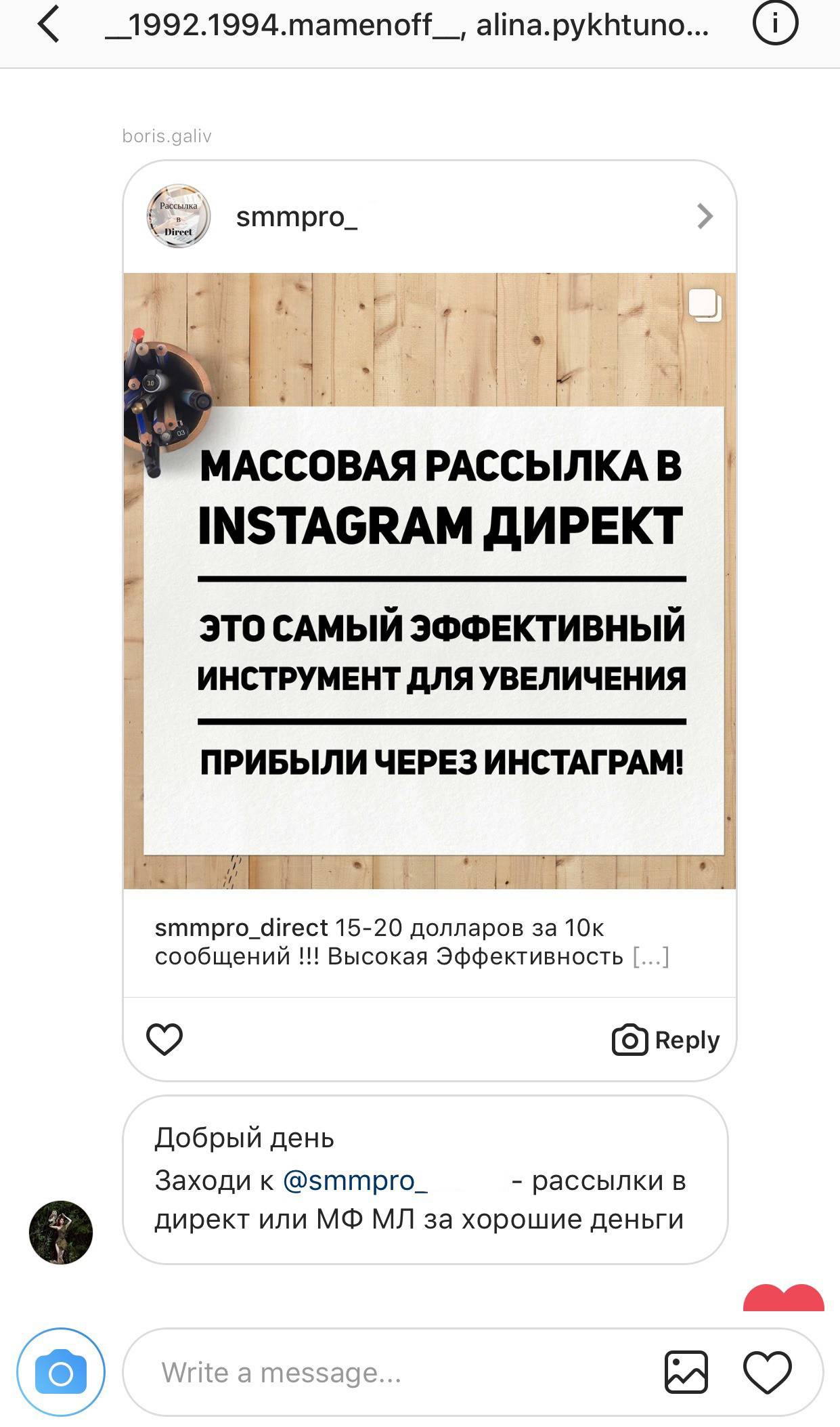пошаговая инструкция — Маркетинг на vc.ru
Рассылка в Инстаграм — пошаговая инструкция c конкретными примерами.
Рассказываем, что такое рассылка в Инстаграм: когда и кому она будет полезна.
100 199 просмотров
Друзья, приветствуем! На связи команда Boss.Direct.
Чат-бот в Инстаграм с функционалом рассылок👇
В погоне за новыми подписчиками-клиентами, мы часто недооцениваем возможности имеющейся аудитории. А ведь это могут быть самые лучшие — лояльные клиенты.
В статье разберемся, как увеличить продажи в разы, не привлекая новую аудиторию.
Рассылка в Инстаграм: что это?
Рассылка в Инстаграм — это быстрый точечный способ донести информацию до аудитории.
В основном цель рассылки — продажи. Это поистине недооцененный инструмент, который может увеличить продажи в разы, причем за копейки. При условии, что текст рассылки будет соответствовать интересам потенциального клиента. И будет отправляться с умеренными промежутками.
Рекомендации по настройке наиболее эффективной рассылки сообщений в Инстаграм разберем в отдельном блоке.
Обратите внимание, речь идет о рассылке именно через Инстаграм. Куда люди заходят ежедневно, и проверяют личные сообщения самостоятельно.
По e-mail эффект абсолютно другой. За редким исключением, человек либо сам удалит сразу сообщение, либо оно автоматически будет перемещено в спам. А вот так атаковать не рекомендуем даже в Инстаграм:
Негативный пример рассылки в Инстаграм boss.direct
При запуске рассылки в Инстаграм огромную роль играет текст. Это должен быть максимально «продающий» и максимально непохожий на спам текст. Тот случай, когда можно протестировать даже опечатку вроде:
Пример рассылки в Инстаграм boss.direct
Если довериться гуглу, то основным минусом рассылки в Инстаграм является — риск блокировки аккаунта. Но если вникнуть глубже и изучить алгоритмы, то можно понять, что рассылка в Инстаграм- это абсолютно безопасный инструмент.
Рассылка в Инстаграм: когда и кому будет полезно
Рассылка в Инстаграм подходит идеально для вовлечения имеющихся подписчиков — постоянных или потенциальных клиентов. И в рамках безопасности, не подходит для привлечения новых подписчиков.
Не рекомендуем делать массовую рассылку по новым лицам, либо по клиентам конкурента. Рекомендуем рассылкой вовлекать имеющуюся аудиторию и взращивать лояльность.
Рассылка сообщений в первую очередь, будет полезна тем, кто хочет поднять продажи. Так же будет полезно для вовлечения аудитории.
Задачи рассылки в Инстаграм могут быть разные:
— презентовать новинку;
— рассказать об акции;
— напомнить о необходимости предварительной записи и т.п.
К примеру, вы опубликовали важный пост. Нужна максимальная огласка, но Инстаграм вредничает и показывает его лишь 30% аудитории. Идеальный случай применения рассылки в Инстаграм. Разошлите пост по имеющимся диалогам. Это выгоднее ретаргетинга.
Предварительно убедитесь, что «важный пост» является продающим:
Еще пример — у вас новое спецпредложение и вы хотите, чтобы о нем все узнали. Или запустили акцию, и нужно вовлечь как можно больше людей!
Вы запланировали мероприятие, как позвать всех клиентов? Разослать приглашения!
Упали продажи, нужно срочно напомнить о себе. Разошлите информацию клиентам, с кем у вас ранее был диалог.
Преимущества массовой рассылки в Инстаграм:
- эффективно и быстро информирует аудиторию;
- легкость процесса — рассылку можно полностью делегировать;
- улучшает результаты таргета. Не бывает 100% конверсии с таргета, но дополнив таргет рассылкой, можно добить конверсию до идеала;
- низкая цена — выгоднее ретаргетинга. Даже если всё делегировать: текст напишет копирайтер, сообщения разошлет бот;
- можно включить в автоворонку продаж и постоянно напоминать о себе.

Как улучшить результаты таргетированной рекламы с помощью бота:
Лимиты рассылок в Инстаграм
Инстаграм постоянно обновляет политику и всё чаще блокирует пользователей за спам. Могут заблокировать, если: часто отправляете сообщения, рассылаете с одинаковой периодичностью, однотипные тексты.
Для новых аккаунтов это особо актуально. С момента регистрации 12-20 дней за вами пристальное внимание. Суммарный лимит действий на странице не должен превышать 500 (включая лайки, подписки, комменты и т.п.).
Актуальные лимиты рассылки сообщений:
- новым подписчикам — 70 смс/сут
- лицам, не подписанным на профиль — 50 смс/сут
Лайфхак: лимиты неактуальны при рассылке подписчикам в Инстаграм, с которыми УЖЕ БЫЛ диалог
Отсюда наша задача — вовлечь как можно больше аудитории в диалог. Проще всего это сделать через вовлекающие сторис:
Также можно разнообразить контент и вовлечь играми:
А можно воспользоваться инструментом еще оригинальнее и запустить маску:
Так как политика постоянно обновляется, сервис рассылки в Инстаграм boss. direct перестраховывает и полностью имитирует цикл действий пользователя. Отправляет сообщения раз в 15-20 секунд, и совершает все действия, которые совершил бы человек при отправке сообщений. Имитация общительного энергичного человека.
direct перестраховывает и полностью имитирует цикл действий пользователя. Отправляет сообщения раз в 15-20 секунд, и совершает все действия, которые совершил бы человек при отправке сообщений. Имитация общительного энергичного человека.
Как сделать рассылку в Инстаграм: инструкция и примеры
Во время рассылки подписчик может перейти к вам в профиль и полистать посты, актуальные, сторис. Задача профиля всем своим видом закрыть возражения потенциального клиента и побудить к закрытию сделки.
Как сделать продающий профиль в Инстаграм мы уже рассказывали. Забирайте бесплатные лайфхаки:
1. Продажи начинаются с анализа. Нужно четко понимать, кто ваша целевая аудитория. А лучше составить портрет клиента. Это источник достоверной информации. И в дальнейшем — источник наиболее эффективной рекламы.
Избитые фразы «для толпы» не работают. Человеку нужно ощущение индивидуального подхода. Должно быть ощущение рекомендации от друга.
2. Составляем текст рассылки, который заинтересует потенциального клиента и вовлечет его в диалог.
Пример для доставки еды:
Рекламу мороженого лучше рассылать днем, в разгар жары.
Рассылка в Инстаграм, пример boss.direct
Пример для одежды:
Диалог можно начать с вопроса. Как бы попытаться на дружеской ноте понять, что подойдет клиенту. Закрыть его возражения и помочь сделать выбор.
Рассылка в Инстаграм, пример boss.direct
Ну или предложить помощь профессионала!
Рассылка в Инстаграм, пример boss.direct
Пример для флористов:
Рассылка в Инстаграм, пример boss.direct
Пример для тематического блога:
Рассылка в Инстаграм, пример boss.direct
Пример для бьюти-мастера:
Рассылка в Инстаграм, пример boss.direct
Или:
Рассылка в Инстаграм, пример boss.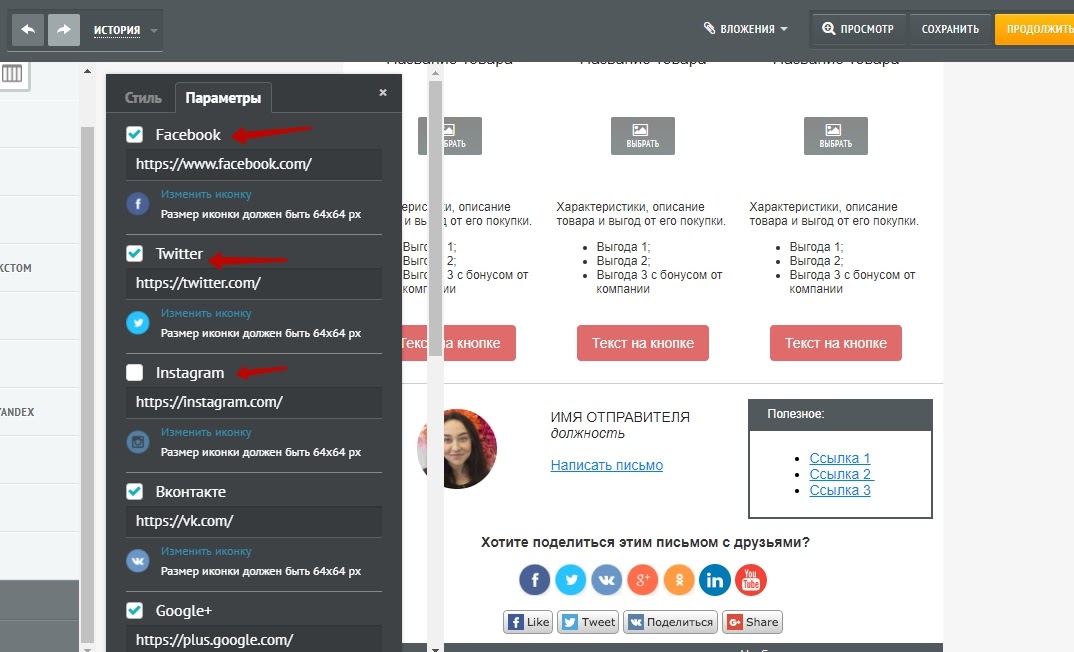 direct
direct
Или:
Рассылка в Инстаграм, пример boss.direct
Или:
Рассылка в Инстаграм, пример boss.direct
Пример для стоматолога:
Рассылка в Инстаграм, пример boss.direct
Пример для фотографа:
Рассылка в Инстаграм, пример boss.direct
Пример для тренажерного зала:
Рассылка в Инстаграм, пример boss.direct
Пример универсальный, ежемесячная скидка:
Рассылка в Инстаграм, пример boss.direct
3. Если вы счастливый обладатель уймы времени, или если у вас всего 10-30 диалогов с клиентами, то можно составить шаблоны и рассылать целевой аудитории вручную. Получится бесплатная рассылка в Инстаграм. Но если у вас диалогов много, то это не самый выгодный способ. Об этом в следующем блоке.
4. Анализ результатов и определение наиболее эффективного варианта рассылки.
Анализ результатов и определение наиболее эффективного варианта рассылки.
Сервис рассылок в Инстаграм
Наиболее безопасный и выгодный способ быстрой рассылки в Инстаграм — делегирование процесса автоматизированному сервису — боту. Во-первых, потому что бот по рассылке в Инстаграм знает и придерживается лимитам. Во-вторых, бот разошлет сообщения гораздо быстрее человека. Ну и в-третьих, потому что у него нет человеческого фактора и он не может отклониться от установки.
Boss.Direct — это сервис, в котором можно настроить чат-бота и рассылки в Инстаграм. Сервис, который увеличивает продажи на 69%. Подойдет как профессионалам, так и новичкам в продвижении и продажах.
Boss.Direct настроен так, что в нем невозможно совершать опасные для аккаунта действия. Бот не рассчитан на отправку сообщений при подписке. Он рассчитан только на работу с теми подписчиками, с которыми уже был диалог. Для алгоритмов Инстаграм это принципиальная разница. И только так рассылка несет огромную пользу, а не вред. Также сервис за безопасность, поэтому в нем не предусмотрена возможность отправлять ссылки в рассылках.
Также сервис за безопасность, поэтому в нем не предусмотрена возможность отправлять ссылки в рассылках.
Так же, если клиент напишет сообщение, в котором содержится один из ключей типа «не присылайте мне больше такие сообщения/отпишите меня от рассылки», программа для рассылки в Инстаграм автоматически перенесет клиента в группу «Отписались от рассылки». И рассылка не будет приходить им.
Итак, для запуска авторассылки нужно зарегистрироваться на сайте👇
Выгрузить аудиторию в разделе «клиенты»:
Сервис для рассылки в Инстаграм boss.direct
Сразу после регистрации можно выгрузить диалоги за последние 30 дней. Если аккаунт уже был в системе, то выгрузка возможна с большим периодом.
Сервис для рассылки в Инстаграм boss.direct
Перейти в раздел «рассылки» и кликнуть «создать рассылку»:
Сервис для рассылки в Инстаграм boss.direct
Появится окно с настройками автоматической рассылки в Инстаграм тем людям, с которыми был диалог.
Сервис для рассылки в Инстаграм boss.direct
Слева составляем несколько вариантов одного предложения через символ «|». Чтобы клиентам приходили не одинаковые сообщения, а собирались рандомно. Так у Инстаграм не будет подозрений на спам.
[Здравствуйте|Приветствуем|Доброго времени суток] означает, что каждому клиенту попадется один из вариантов приветствия
Дополнительно можно настроить фильтры рассылки в Инстаграм. В Boss.Direct есть CRM-система с возможностью отправлять сообщения определенной группе людей.
Например, клиент узнал у вас цену. Автоматически попал в группу с названием «Узнал цену». Дальше вы можете этой группе лиц разослать сообщения для закрытия продаж.
Автоматизированная рассылка в Директ Инстаграм
Бот может разослать пост или сторис, которые закреплены в актуальных. Причем не только свои, но и с любых открытых аккаунтов.
Помимо рассылки, в Boss. Direct можно настроить автоответ в Директ. Это поможет своевременно отвечать потенциальным клиентам (≈4 сек).
Direct можно настроить автоответ в Директ. Это поможет своевременно отвечать потенциальным клиентам (≈4 сек).
В целях безопасности, в рассылке невозможно отправить ссылку. Но при необходимости, это может сделать чат-бот. Вы можете задать вопрос в рассылке таким образом, чтобы клиент ответил определенной фразой/словом. Тогда чат-бот отправит автоответ — ссылку.
По такой же схеме вы можете создавать разные группы клиентов для рассылки в Инстаграм. К примеру, можете провести опрос «есть ли среди вас молодые мамочки? Пришлите + в Директ». Эту аудиторию вы сможете сохранить в сервисе. И в дальнейшем делать точечные рассылки, которые будут полезны мамочкам.
Можете разбить аудиторию на группы:
- холодная аудитория;
- уже покупали;
- дожим.
И очень точечно подбирать рассылку под каждую группу. Одних — вовлечь, другим напомнить о себе и закрыть на ещё одну продажу, третьим помочь совершить первую покупку.
Бот может долго вести диалог без вашего вмешательства. Допустим вы — мастер маникюра и запустили рассылку в Инстаграм:
Привет!
Я закупила трендовые цвета сезона весна-лето2021.
Показать палитру?
Клиент отвечает «да/давай/присылай» и т.п. Бот видит «ключ», в ответ на который прикрепляет фото палитры и отправляет следующее сообщение:
Ну как? Записать тебя на покрытие?
Если клиент снова отвечает ключом, то бот продолжает. На какой день записать? На какое время? Сейчас проверю свободные окна. А ты хочешь маникюр или педикюр? Кстати, у нас скидка на комплекс…
Этот идеальный авто-собеседник отвечает за считанные секунды. И закрывает запись на услугу!
Вариаций уйма, всё зависит от вашей фантазии.
Советы при автоматической рассылке в Инстаграм
1. Больше всего внимания уделить тексту — не заспамленный текст на языке интересов клиента. Должно быть коротко и полезно клиенту. И постоянная рандомизация, о чем писали выше (Привет/Здравствуйте/Доброго дня, хотим предложить вам…)
Должно быть коротко и полезно клиенту. И постоянная рандомизация, о чем писали выше (Привет/Здравствуйте/Доброго дня, хотим предложить вам…)
2. Дружеский тон. Это относится не только к стилю текста. Нужно выстраивать доверительные отношения с клиентом. Не пытайтесь обмануть. Изучите потребности и предложите действительно то, что подойдет человеку. Если конечно же вы хотите работать в долгую
3. Не частить с рассылкой. Она должна быть легкой и ненавязчивой, примерно раз в месяц
4. Персональные предложения. Плюс балл в копилку лояльности, если клиент почувствует себя особенным и важным
5. Выбирать наиболее оптимальное время для рассылки в Инстаграм. Изучите статистику профиля и выпишите часы и дни, когда аудитория наиболее активна
6. Не бойтесь экспериментировать. Тестируйте разные комбинации. Особенно заголовки, потому что на них обращают внимание в первую очередь. Можно тестировать по принципу таргетированной рекламы. Сначала рассылаем малой группе. Выявляем наиболее эффективный вариант и запускаем его на всю аудиторию.
Закрепим? Рассылка в Инстаграм — это один из самых выгодных инструментов увеличения продаж и вовлечения. А если она автоматизирована, то еще и один из самых быстрых инструментов.
Запустить легко, а результат стрельнет в 90 % случаев. Рассылкой вы не только увеличиваете продажи, но и создаете базу самых лучших — лояльных клиентов.
К тому же вы теперь знаете, как пользоваться этим инструментом безопасно.
🗨️ НАПИШИ ЧАТ-БОТУ В ДИРЕКТ И УЗНАЙ: 🔅 Как он увеличит твои продажи на 69% 🔅 Как получить «чек-листы» от профи за 4 сек 👇
Как создать рассылку в Instagram
Рассылки в Instagram — это способ продвижения бренда или компании для расширения целевой аудитории. В SendPulse вы можете отправлять рассылки в Instagram с текстом, картинкой, карточкой и кнопкой оплаты, кнопкой перехода на свой ресурс или запуска цепочки для массового оповещения по всей базе или сегментированной группе подписчиков.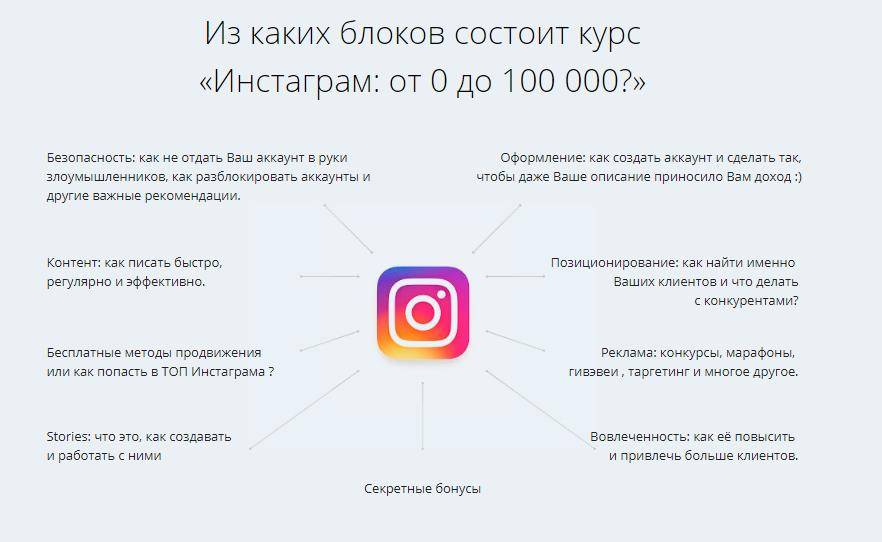
Подписчиками на Instagram чат-бот являются те пользователи, которые перешли по ссылке на вашу страницу Instagram и написали вашей бизнес-странице в директ.
Чтобы создать рассылку, в разделе «Чат-боты» перейдите во вкладку «Главная» и нажмите «Создать рассылку» (Create campaign).
Выберите подключенного бота
Выберите подключенного бота из выпадающего списка — на аудиторию этого бота отправится рассылка.
Рассылка отправляется всем подписчикам, которые взаимодействовали с ботом последние 24 часа.
Сегментируйте аудиторию
Чтобы персонализировать сообщения и отфильтровать получателей, выберите чекбокс «Сегментировать получателей». Ваша рассылка будет отправлена только тем получателям, которые соответствуют заданному условию.
Вы можете сегментировать получателям по следующим критериям:
- «Дата подписки» — выберите, чтобы сегментировать по дате подписки.

- «Переменная», «Теги» — выберите, чтобы сегментировать по данным подписчика.
- «Участие в цепочке» и «Получал рассылку» — выберите, чтобы сегментировать по условиям активности подписчика.
Напишите текст сообщения
Далее введите текст сообщения. Ограничение по длине одного текстового блока — 512 символов. При наличии кнопок можно добавить до 80 символов.
В него также можно вставлять переменные и эмодзи. Для этого нажмите на {} в правом верхнем углу текстового поля и выберите нужную переменную из выпадающего списка. Каждому пользователю отправится сообщение со значением переменной из его контакта. К примеру можете начать сообщение с обращением по имени и включить данные по регистрации или заказа.
Добавьте кнопку
Вы можете добавить кнопку со ссылкой на ваш ресурс, с запуском цепочки или оплатой. Вы можете добавить до трех кнопок под текстом или любым другим элементом.
Нажмите «+Добавить кнопку».
Продолжить цепочку
Выберите «Продолжить цепочку» (Continue flow), напишите текст кнопки до 20 символов, а затем выберите сценарий цепочки, которая отправится при нажатии.
Ссылка
Выберите «Ссылка» (URL) и вставьте ссылку на внешний ресурс.
Оплата
Доступно на тарифе Pro и выше
Выберите «Оплата» (Payment), введите сумму и метод оплаты. Для кнопки оплаты, вы можете выбрать воронку, в которую попадает пользователь после инициирования оплаты. Также можете выбрать цепочку, которая запустится пользователю после проведения успешной оплаты. Так, к примеру, можете сообщить пользователю про успешную оплату, проконсультировать по дальнейшим шагам или получить обратную связь.
Добавьте дополнительные элементы
Вы можете добавить картинку, карточку и еще дополнительно текст и кнопки.
Для этого нажмите «Добавить..» и выберите нужный элемент.
Текст
Вы можете добавить текст, который будет отделен от основного сообщения.
Картинка
Вы можете добавить картинку в форматах JPG и PNG, и размером до 5MB.
Карточка
В одну карточку можно добавить изображение, до 80 символов в заголовок, до 80 символов в описание и 3 кнопки со ссылкой на другой поток, внешний ресурс или форму оплаты. В карусели может быть не более 10 карточек. Чтобы добавить новую, нажмите на значок плюса справа.
Нажмите кнопку «Быстрые ответы», чтобы добавить быстрый ответ. Введите текст до 20 символов и выберите цепочку чат бота, которая запустится после выбора кнопки. Нажмите «Добавить».
Нажмите на крестик в поле быстрого ответа, чтобы удалить его.
Предпросмотр
Элементы можно перемещать вниз и вверх, удалять и копировать. Для этого наведите на нужный блок — справа появятся кнопки.
Для этого наведите на нужный блок — справа появятся кнопки.
После добавления всех элементов рассылки можете сделать тестовую отправку и посмотреть, как будет выглядеть ваше сообщение на самом устройстве.
Если все корректно, нажмите «Далее».
Выберите время отправки
В следующем окне можно выбрать название рассылки — его будете видеть только вы в списке «Мои рассылки».
А также время отправки — можно отправить сразу или запланировать на определенную дату и время.
Нажмите «Отправить рассылку» — ваша рассылка отправится получателям.
Анализ рассылки
По каждой рассылке можно посмотреть подробную информацию: сколько сообщений было доставлено и сколько подписчиков взаимодействовало с рассылкой.
Для этого перейдите на страницу «Мои рассылки» и кликните интересующую вас рассылку из списка. Вы перейдете на страницу выбранной рассылки, где увидите статус и статистику рассылки, а также список получателей.
Также можно экспортировать CSV-файл с получателями рассылки со статусом доставки.
Экспорт получателей доступен только на платном тарифе.
Обновлено: 02.05.2023
Как публиковать сообщения в Instagram с телефона и компьютера в 2022 году
Как одна из святых троиц социальных сетей в США, Instagram насчитывает 138 миллионов активных пользователей, что делает его третьей по популярности платформой социальных сетей после YouTube и Facebook.
Instagram открывает бесконечные возможности для малого и крупного бизнеса, индивидуальных создателей контента и фрилансеров для расширения своего присутствия в нише, создания бренда и т. д.
Если вы планируете начать размещать контент в Instagram и привлечь больше целевых зрителей ? В этом посте мы вас всех охватили. Мы расскажем вам, как публиковать в Instagram с телефона и ПК, и предложим проверенные стратегии для создания привлекательных постов в Instagram для целевой аудитории.
Мы расскажем вам, как публиковать в Instagram с телефона и ПК, и предложим проверенные стратегии для создания привлекательных постов в Instagram для целевой аудитории.
Вот чему вы научитесь :
Как опубликовать в Instagram по телефону
Как опубликовать фото/видео в Instagram Как опубликовать несколько фотографий в Instagram Как опубликовать пост в истории Instagram
Как опубликовать пост в Instagram с ПК
Теперь дело за вами
Как опубликовать пост в Instagram по телефону
Раньше Instagram был мобильным приложением, предназначенным только для обмена фотографиями. Но в настоящее время вы можете легко поделиться несколькими фотографиями и видео, даже в прямом эфире в Instagram.
Итак, давайте сначала узнаем, как опубликовать одну фотографию или видео в Instagram, а затем узнаем, как публиковать несколько фотографий и видео (также называемых карусельными публикациями в Instagram) в Instagram и делиться публикацией в истории Instagram. Проверьте бесплатные шаблоны видео для историй в Instagram.
Проверьте бесплатные шаблоны видео для историй в Instagram.
Как опубликовать фото/видео в Instagram
Шаг 1
На главной странице IG нажмите кнопку «+» посередине
Нажмите кнопку «плюс» на главной странице Instagram
Шаг 2
Выберите фотографию или видео из библиотеки фотографий
Выберите фотографию или видео в фотопленке для ленты Instagram, или вы можете нажать кнопку «Камера», чтобы сделать фотографию или записать видео для публикации.
После того, как фотография выбрана, вы можете использовать кнопку «Две стрелки» слева, чтобы настроить фотографию на соотношение сторон 1:1 или сохранить исходный размер. Когда вы довольны своей фотографией, вы можете нажать «Далее».
Выберите фотографию из фотопленки и настройте ее соотношение сторон
Бонусные советы: как опубликовать видео в Instagram
Если вы выберете видео из фотопленки для публикации в Instagram, Instagram позволит вам переместить ползунок, чтобы сократить продолжительность видео.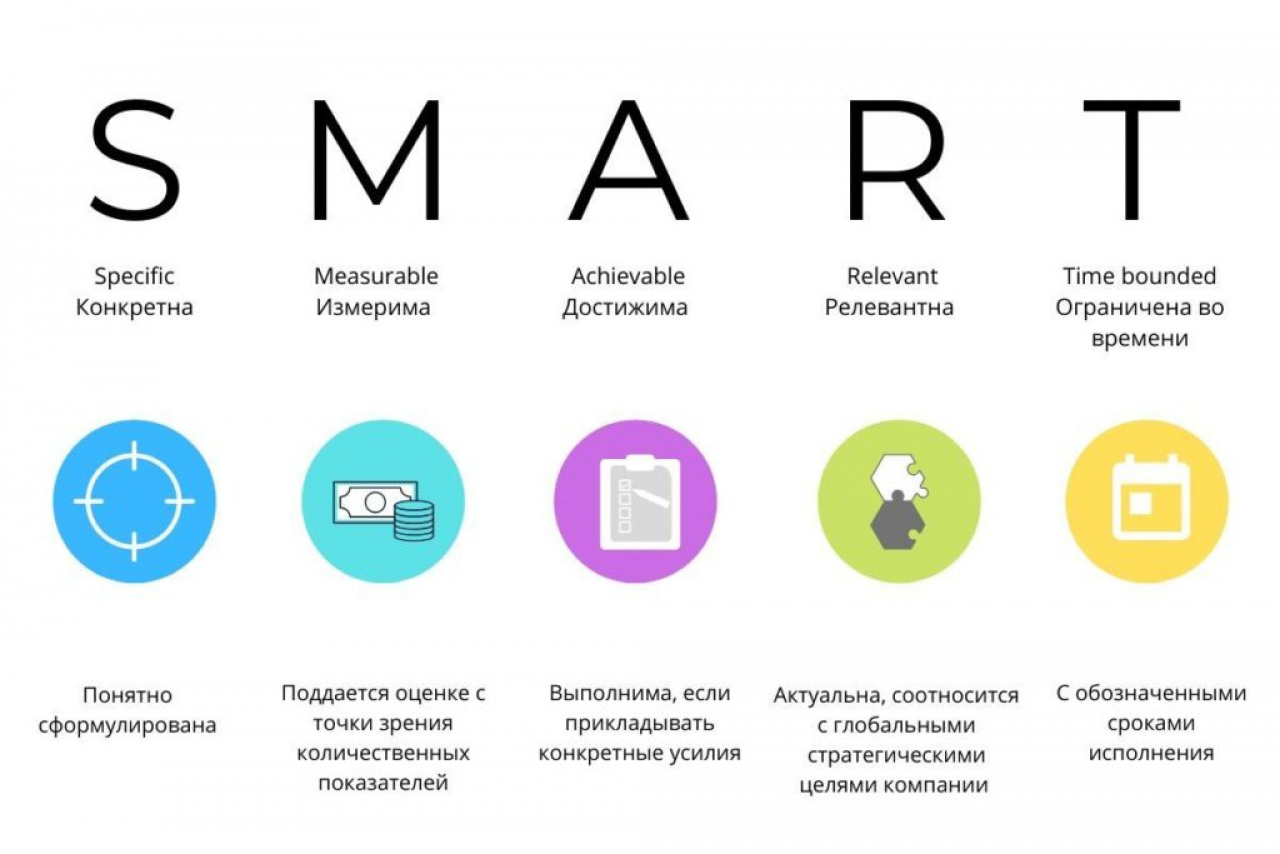 Или вы можете нажать на обложку своего видео, затем вы можете выбрать изображение обложки, выбрав кадр из видео, или загрузить миниатюру из фотопленки.
Или вы можете нажать на обложку своего видео, затем вы можете выбрать изображение обложки, выбрав кадр из видео, или загрузить миниатюру из фотопленки.
Разместите видео в Instagram: обрежьте его и добавьте фотообложку
Шаг 3
Редактируйте фото
Здесь вы можете добавить готовый фильтр к своей фотографии или нажать кнопку «Редактировать», чтобы повернуть фотографию или настроить ее яркость, контрастность, резкость, цветовую температуру, насыщенность, виньетирование и т. д. Затем нажмите «Далее». Узнайте, как добавить крутые видео фильтры онлайн.
Редактируйте фотографии, добавляя фильтр или регулируя резкость, контрастность, оттенок и т. д.
Шаг 4 Посты в инстаграме. Вы можете добавлять подписи и смайлики, чтобы привлечь целевую аудиторию. Или используйте хэштеги, чтобы люди, заинтересованные в соответствующих темах, могли легко найти вас.
Добавьте подписи, хэштеги и отметьте нужных людей и компании для публикаций в Instagram.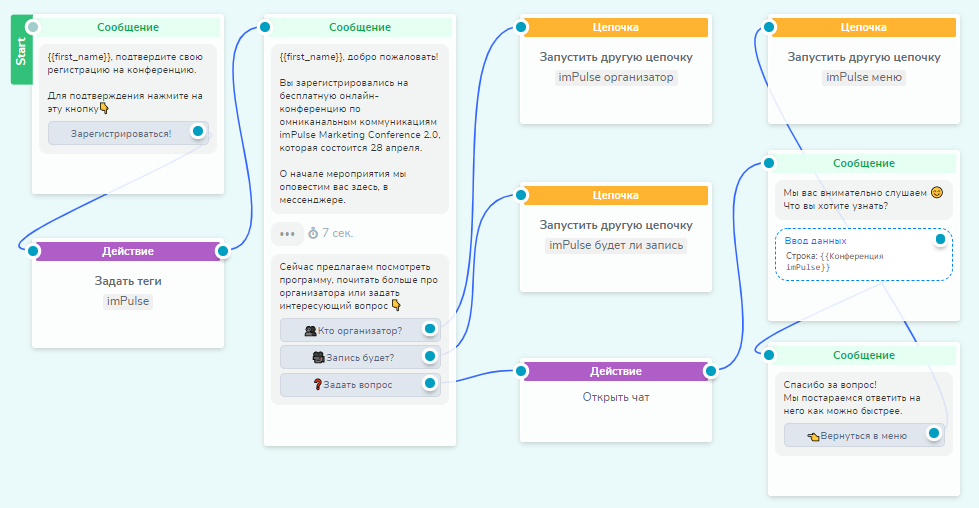
Шаг 5
Нажмите кнопку «Поделиться», чтобы опубликовать свою ленту в Instagram
Вы можете одновременно публиковать сообщения в Instagram, Facebook, Twitter, Tumblr и т. д.; если вы нажмете дополнительные настройки: вы даже можете «скрыть количество лайков и просмотров в этом посте» или отключить комментирование; или создать текст ALT для людей с нарушениями зрения или в целях SEO.
Используйте дополнительные настройки, чтобы делиться публикациями как в Instagram, так и в Facebook, отключайте комментарии и т. д.
Как опубликовать несколько фотографий в Instagram
Карусельные публикации в Instagram или последовательные фотографии и видео — популярный способ рассказать историю с разных точек зрения. В настоящее время вы можете разместить до 10 фотографий и видео в Instagram.
Шаг 1
Нажмите кнопку «+» посередине под
Затем откроется фотопленка или библиотека фотографий, из которых вы сможете выбрать.
Шаг 2
Нажмите кнопку карусели и выберите фото и видео
Затем нажмите и удерживайте кнопку карусели, которая выглядит как перекрывающиеся квадраты. Затем вы можете выбрать до 10 фотографий, включая видео для карусели.
Затем вы можете выбрать до 10 фотографий, включая видео для карусели.
Выберите несколько фотографий и видео для публикации в Instagram
Шаг 3
Редактируйте каждое фото или видео отрегулируйте яркость, выделение, тень, резкость, контрастность, оттенок и насыщенность и т. д.
Редактирование нескольких фото и видео в Instagram
Кроме того, для видео вы можете использовать ползунок, чтобы сократить его продолжительность, а также выбрать обложку.
Шаг 4
Добавить подпись, отметить людей, добавить местоположение, синхронизировать общий доступ с другими социальными приложениями
История Instagram — это отличная функция Instagram, которая предлагает вам прекрасную возможность показать «закулисные» истории или фрагмент вашей текущей жизни. Имейте в виду, что ваша история в Instagram длится всего 24 часа. Затем он будет автоматически удален Instagram.
Шаг 1
Нажмите кнопку «Профиль» вверху
Нажмите кнопку с плюсом профиля, чтобы опубликовать историю в Instagram
Шаг 2
Выберите фото или видео для истории Instagram
Из конечно, Вы также можете сделать фото или записать видео, нажав на центральную кнопку.
Шаг 3
Добавляйте текст, стикеры или рисуйте на свои фотографии или видео
Что стоит упомянуть, так это мощные инструменты интеграции в опции стикера. Если вы хотите опубликовать историю в Instagram с музыкой, вы можете нажать «Музыка», чтобы добавить музыку к своей фотографии или видео. И IG позволит вам выбрать часть оригинальной музыки и отобразить текст на ваших фотографиях.
Поделитесь историей в Instagram с музыкой
Или вы можете больше взаимодействовать с пользователями Instagram, выбирая различные варианты в области наклеек, например, задавая «Вопросы», «Провести опрос» или «Рекламировать продажу» и т. д. Что прекрасный инструмент для бизнеса.
Шаг 4
Нажмите кнопку «Поделиться», чтобы поделиться историей в Instagram
Поделиться историей в Instagram с музыкой лишняя миля, чтобы заставить Instagram думать, что вы используете свой компьютер в качестве мобильного телефона или используете стороннее программное обеспечение для публикации в Instagram с вашего ПК.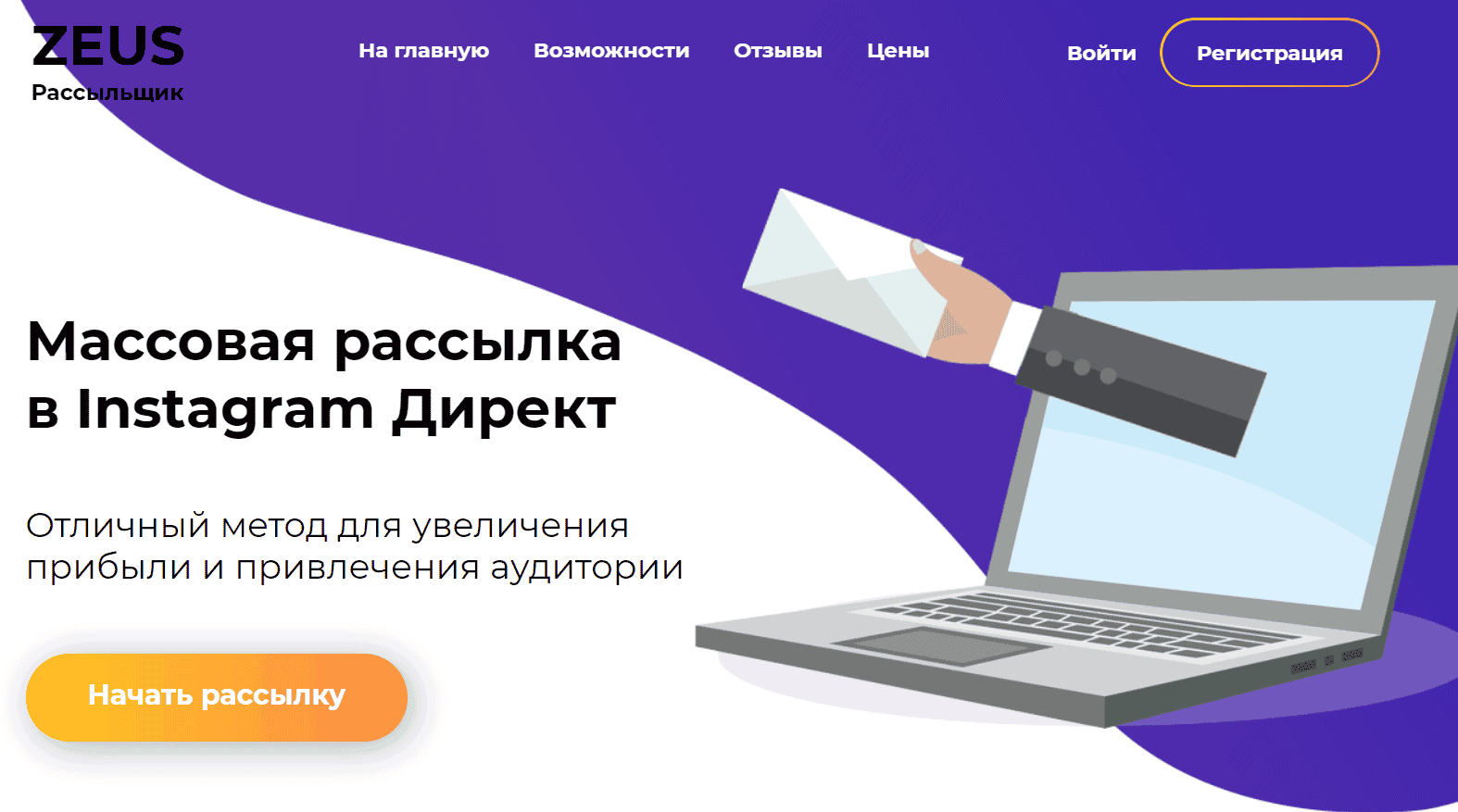 Instagram незаметно обновил пользовательский интерфейс и упростил вам публикацию в Instagram прямо с вашего ПК или ноутбука.
Instagram незаметно обновил пользовательский интерфейс и упростил вам публикацию в Instagram прямо с вашего ПК или ноутбука.
Шаг 1
Войдите в свою учетную запись Instagram в браузере
Шаг 2
Нажмите значок «+» в правом верхнем углу
Затем появится всплывающее окно. Сюда можно перетаскивать фото или видео. В настоящее время Instagram поддерживает форматы JPG, PNG, HEIC/HEIF и MP4. Проверьте бесплатный онлайн-конвертер видео.
Выберите фотографии или видео с ПК для публикации в Instagram
Шаг 3
Настройка размера фотографии
После загрузки фотографии вы можете нажать на значок «Две стрелки» слева, чтобы установить пропорции вашей фотографии в 1:1, 4:5 или 16:9. Затем вы можете использовать лупу рядом с ним, чтобы вручную настроить размер фотографии. Затем нажмите кнопку «Далее».
Отрегулируйте соотношение сторон ваших фотографий в Instagram
Бонусные советы: как опубликовать несколько фотографий и видео в Instagram с ПК
Вы можете нажать на значок «Несколько фото» справа и добавить в IG до 10 фотографий, включая видео.
выбрать несколько фото и видео для публикации в instagram с ПК
Шаг 4
Добавить фильтры или выполнить детальную настройку
Здесь вы можете добавить к своим фотографиям предустановленные фотофильтры или настроить яркость, контрастность, насыщенность, температуру, выцветание, виньетирование. Для видео вы можете сократить их продолжительность, добавить обложку или отключить звук видео. Затем нажмите кнопку «Далее».
Редактирование фотографий и видео в Instagram с ПК
Шаг 5
Добавление подписей, хэштегов, местоположения и т. д. фото или видео, либо добавьте свою геолокацию, либо отключите комментирование.
добавлять подписи и местоположения, отмечать людей и использовать другие дополнительные настройки
Шаг 6
Нажмите кнопку «Поделиться» в верхнем правом углу для публикации
Бонусные советы
Если вы считаете, что встроенные функции редактирования фото и видео в Instagram с ПК довольно рудиментарны, и хотите вывести свои видео-публикации в Instagram на новый уровень, рекомендуется бесплатный и простой в использовании инструмент FlxClip, функция- упакованный онлайн-редактор видео для видеопостов в Instagram.
Удобный онлайн-редактор видео — FlexClip
Создать сейчас
FlexClip предлагает множество дизайнерских шаблонов видео для Instagram. Вы можете создавать профессиональные истории в Instagram или промо-видео за считанные минуты, без необходимости редактирования и проектирования.
Предварительный просмотр
Ежедневный рецепт
Использовать этот шаблон
Предварительный просмотр
Подкаст Промо
Использовать этот шаблон
Предварительный просмотр
Любимые продукты
Использовать этот шаблон
Все, что вам нужно сделать, это:
Выбрать шаблон видео Instagram
Шаг 2
Заменить тексты, фотографии и видео шаблона на ваши
Вы также можете использовать Flex Обширная медиатека Clip для поиска бесплатных фотографий, видео и GIF-файлов в высоком разрешении.
Загрузите свои фото и видео и замените шаблонными
Создать сейчас
Шаг 3
Настройка шрифтов, цветов, анимации текста, элементов и бесплатной музыки
Все шрифты, цветовые схемы, анимация, стили текста и т. д. полностью настраиваются. Вы также можете выбирать из тысяч бесплатной музыки и звуковых эффектов из медиатеки FlexClip или использовать удобные инструменты, такие как эффекты «картинка в картинке», регуляторы скорости видео, кадрирование или триммер, разделитель и т. д. Просто почувствуйте, как текут творческие соки.
Настройка шрифтов, цветов, анимации текста и других деталей
Создать сейчас
Шаг 5
Предварительный просмотр, экспорт и публикация
Теперь дело за вами
Итак, теперь вы знаете, как опубликовать фото или видео или даже несколько фотографий в Instagram по телефону или прямо с ПК. Надеемся, вам понравится наше руководство, и вы полюбите использовать удобные видеошаблоны Instagram и видеоинструменты FlexClip для создания постов в Instagram и развития своего бизнеса.
Откровенный /
Увлеченный фотографией, видеосъемкой и путешествиями, Фрэнк — опытный копирайтер и любимый отец двухлетней дочери компании FlexClip. Он всегда рад поделиться своими последними открытиями в области видеомаркетинга и уловками, позволяющими оживить ваши воспоминания с помощью видео и изображений.
Как опубликовать в Instagram? Пошаговое руководство с иллюстрациями
By Abhinav Girdhar | Последнее обновление: 2 октября 2021 г. 7:46 | 6 минут чтения
В Instagram более 1 миллиарда активных пользователей. Это делает его одним из самых популярных приложений для социальных сетей для маркетинга. Платформа эффективна для бизнес-рекламы, и в ближайшее время ее темпы не уменьшатся. Фактически, по оценкам Statista, к концу 2020 года доходы от рекламы в Instagram превысят 6,8 миллиарда долларов9.0003
Итак, если вы не используете Instagram, вы упускаете прекрасную возможность повысить узнаваемость своего бренда и охватить более широкую аудиторию. Когда вы публикуете сообщения последовательно, это помогает вашему бизнесу найти отклик у вашей целевой аудитории. К счастью, легко внедрить эффективную стратегию Instagram, если приложить необходимые усилия и время.
Когда вы публикуете сообщения последовательно, это помогает вашему бизнесу найти отклик у вашей целевой аудитории. К счастью, легко внедрить эффективную стратегию Instagram, если приложить необходимые усилия и время.
Но начинающим пользователям Instagram может показаться пугающей перспектива опубликовать свое первое изображение с этими очевидными вопросами.
- Как опубликовать в Instagram?
- Как использовать Instagram на ПК, как на мобильном?
- Какие еще есть способы публикации в Instagram?
- Как пользоваться фильтрами?
- Как решить, какой контент публиковать?
К счастью, это простое в использовании руководство по Instagram подробно изложит весь процесс, чтобы вы могли начать привлекать подписчиков уже сегодня.
Начало работыДля начала расскажем, как разместить пост в Instagram с телефона.
Нажмите кнопку «+».
Посмотрите в нижнюю часть главного экрана. Вы заметите кнопку «+» прямо посередине. Думайте об этом как о своей отправной точке. Если вы хотите начать, нажмите значок плюса.
Вы заметите кнопку «+» прямо посередине. Думайте об этом как о своей отправной точке. Если вы хотите начать, нажмите значок плюса.
Кнопка «плюс» открывает медиатеку вашего телефона. Вы можете выбирать между изображениями и видео. Наша рекомендация? Лучше начать медленно с изображений и перейти к видео позже, как только вы освоитесь с платформой!
Прокрутите различные изображения, сохраненные на вашем смартфоне. Выберите тот, который вы хотите опубликовать. Если вам не нравятся доступные параметры, Instagram позволяет вам снимать их из самого приложения, но для этого требуется доступ к памяти вашего телефона и настройкам камеры. Нажмите «Фото» или «Видео» внизу, если вам нужно напрямую щелкнуть изображение или видео из Instagram.
После того, как вы выбрали правильное изображение для начала, нажмите кнопку «Далее», расположенную в правом верхнем углу экрана.
Молодец! Теперь вы знаете, как размещать посты в Instagram с телефона.
Мы понимаем, вам было интересно, как публиковать посты в Instagram, не производя впечатление новичка. Ничего страшного. Теперь мы поделимся всеми советами и хитростями в нашей сумке.
Размер изображения по умолчанию для приложения Instagram — квадрат. Однако вы также можете делиться вертикальными или горизонтальными изображениями. Чтобы включить больше своего изображения в публикацию, ущипните экран изображения, которое вы выбрали на экране библиотеки.
Имейте в виду, однако, что, хотя Instagram позволяет размещать горизонтальные и вертикальные параметры, ваши сообщения должны соответствовать определенным размерам. Таким образом, может произойти небольшая обрезка, чтобы правильно разместить ваши изображения на платформе.
Видите две стрелки, указывающие в противоположных направлениях, в левом нижнем углу изображения выше? Нажатие на эту кнопку обрезает ваше изображение по умолчанию или восстанавливает его вертикальное/горизонтальное выравнивание. Вы можете перемещать изображение по экрану, чтобы обрезать стороны или углы. Помните, что все, что видно в верхней половине экрана, попадет в вашу ленту Instagram.
Вы можете перемещать изображение по экрану, чтобы обрезать стороны или углы. Помните, что все, что видно в верхней половине экрана, попадет в вашу ленту Instagram.
Как публиковать в Instagram — это не совсем большой вопрос. Вместо этого ищите информацию о более разумных способах публикации в Instagram.
Instagram регулярно выпускает новые функции. Это делает приложение свежим и актуальным для пользователей. Но это также полезно для пользователей, которым нужна помощь в маркетинге.
Помните, что вопрос, который вам нужно решить, заключается в том, как размещать публикации в Instagram, чтобы аудитория сочла их привлекательными, репостами и подписчиками.
Раскройте свой творческий потенциал и насладитесь более активным взаимодействием с помощью следующих функций:
- Перейти к публикациям в карусели
- Как опубликовать в Instagram с помощью фильтров?
- Введите информацию о публикации
Теперь, когда мы ответили на ваш самый важный вопрос — как размещать публикации в Instagram — давайте углубимся.
Было много споров о том, какой тип публикации в Instagram дает наилучшие результаты. Некоторые утверждают, что изображения идеальны, в то время как другие сосредоточены на конверсионной способности видео. Но посты-карусели на самом деле собирают наибольшее количество лайков и комментариев в Instagram.
Карусели работают лучше, чем видео или изображения. Это относится как к учетным записям с менее чем 5000 подписчиков, так и к тем, у которых более 100 000. По данным Social Insider, карусели получают в среднем 5670 лайков, в то время как видео получают в среднем 5022 лайка, а изображения занимают последнее место с 4172 лайками.
Итак, что такое пост-карусель? Если у вас есть несколько изображений, которые нужно выделить, это то, что вам нужно! Платформа позволяет использовать систему карусели для размещения нескольких частей контента вместе. Используйте посты-карусели, чтобы ваша лента была интересной и привлекала людей.
Так как же использовать функцию карусели?
Вы начинаете с нажатия на видео или фото. Щелкните значок в правом верхнем углу изображений (появляется в виде стопки квадратов). После этого вы увидите число, появляющееся в углу каждого видео или изображения, на которое вы нажимаете. Число обозначает линейку вашего контента в карусели.
Щелкните значок в правом верхнем углу изображений (появляется в виде стопки квадратов). После этого вы увидите число, появляющееся в углу каждого видео или изображения, на которое вы нажимаете. Число обозначает линейку вашего контента в карусели.
Когда вы сталкиваетесь с множеством улучшенных изображений в Instagram, вы, вероятно, столкнетесь с вопросом: как разместить публикацию в Instagram, чтобы изображение мгновенно привлекало внимание? Ответ – фильтры. Пользователям Instagram доступно 25 фильтров. Прокрутите вправо, чтобы просмотреть различные варианты. Вы можете нажать на фильтр, чтобы просмотреть, как он будет выглядеть на изображении. Нажмите кнопку «Редактировать» в правом нижнем углу, если вы хотите настроить такие параметры, как яркость, контрастность, виньетка и другие.
Выбор фильтра для ваших постов в Instagram может быть сложным. В конце концов, применение фильтра меняет все настроение изображения и приводит к большему (или меньшему) количеству комментариев и лайков.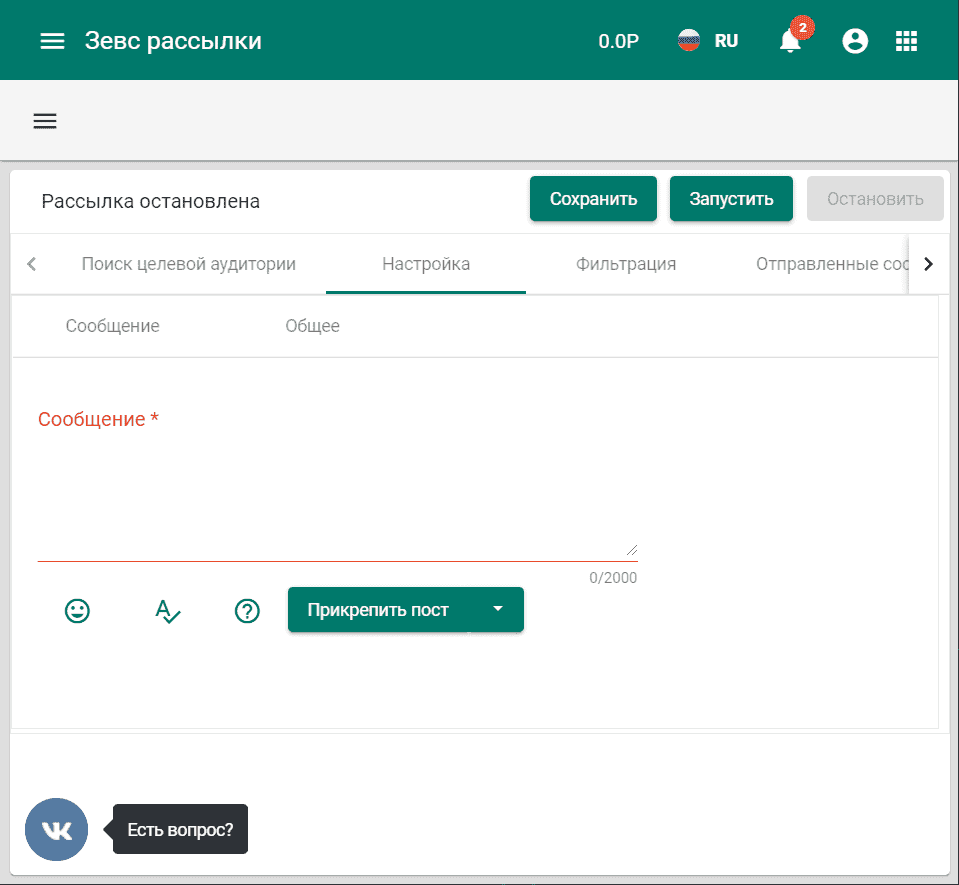
Вот профессиональный совет: если вы запутались и хотите сделать быстрый пост, вы не ошибетесь с Clarendon.
Согласно исследованию Canva, это наиболее часто используемый фильтр Instagram во всех штатах США, а также в 119 других странах. Это может быть связано с тем, что этот универсальный фильтр выделяет, осветляет и усиливает тени, чтобы цвета вашего изображения выделялись. Популярность этого фильтра также можно объяснить его расположением — это фильтр по умолчанию после параметра «Обычный» на панели редактирования.
Когда вы закончите применять фильтр, просто нажмите «Далее» в правом верхнем углу.
Instagram позволяет публиковать подписи, добавлять хэштеги и местоположение, а также подключаться к другим платформам социальных сетей, чтобы сделать вашу публикацию более заметной. У вас может возникнуть соблазн пропустить всю эту информацию, если вы спешите, но это большая ошибка. Всегда включайте как можно больше деталей для максимального эффекта.
Теперь, когда мы знаем, как публиковать сообщения в Instagram с телефона, давайте кое-что проясним. Вы должны сосредоточиться на публикации контента, который привлекает внимание, заставляет аудиторию говорить, создает шум и помогает вам продвигать свою аудиторию по маркетинговой воронке.
Итак, вам нужно знать, как публиковать фотографии в Instagram, чтобы привлечь внимание. Вот несколько советов.
- Напишите хороший заголовок
- Оптимизируйте свой пост с помощью хэштегов
Это руководство по Instagram не будет полным без объяснения важности подписей. Напрягите свои творческие мускулы. Придумайте интересную, запоминающуюся подпись, которая идеально передает дух изображения, которое вы публикуете. Текст отлично подходит для оптимизации вашего сообщения в поиске Instagram, поэтому добавление подходящей подписи поможет вам привлечь больше пользователей.
Благодаря функции поиска в Instagram пользователи могут искать хэштеги. Что угодно может быть хэштегом, но вы должны добавлять только те, которые имеют отношение к вашему изображению. Когда кто-то выполняет поиск по хэштегу, который вы включили в заголовок, он может легко найти ваш пост вместе с другими, содержащими такой же.
Что угодно может быть хэштегом, но вы должны добавлять только те, которые имеют отношение к вашему изображению. Когда кто-то выполняет поиск по хэштегу, который вы включили в заголовок, он может легко найти ваш пост вместе с другими, содержащими такой же.
Сейчас доступны миллионы хэштегов, и несколько сотен из них могут относиться к вашему изображению. Но вы не можете добавить так много. Таким образом, часто возникает путаница, какие популярные из них вы должны включить. В Интернете вы найдете бесплатные инструменты, такие как Ingramer’s Instagram Hashtag Generator и Keyword Tool, которые сделают процесс быстрым и безболезненным.
Отметьте своих друзей или подписчиков в Instagram. Они будут предупреждены об этом через уведомления. Это отличный способ показаться более привлекательным и доступным для вашей целевой аудитории и повысить популярность вашего профиля в процессе. В конце концов, чем больше вы взаимодействуете, тем больше вы вовлекаете пользователей.
Просто зайдите на страницу сообщения, и вы увидите раздел «Отметить людей». Это позволяет вам помечать другие аккаунты на платформе Instagram в своем посте. Вы можете сделать то же самое, добавив их дескриптор в сам заголовок. Для этого просто укажите его имя пользователя в строке и добавьте перед ним символ @.
Включите свое местоположениеВеселитесь в отпуске? Может быть, вы на интересном концерте? Упомяните это в подписи вместе с местоположением. Но если ваша подпись уже слишком длинная, пропустите этот шаг. Вместо этого добавьте информацию ниже.
Нажмите кнопку «Добавить местоположение» на странице сообщения, чтобы отметить, где вы находитесь. Это прикрепляет булавку местоположения к вашему сообщению и позволяет людям легко найти ваше сообщение.
Публикация изображения или видео с указанием местоположения? Детали будут видны между блоком контента в ленте и вашим именем пользователя.
Развлекайтесь с помощью смайликов Смайлики добавят веселья вашему контенту. Они также притягивают взгляд зрителя. Добавьте соответствующие смайлики в раздел подписи.
Они также притягивают взгляд зрителя. Добавьте соответствующие смайлики в раздел подписи.
Но не переусердствуйте. Добавление 20 странных смайликов, слабо связанных с вашим изображением, заставляет вас казаться отчаянным и раздражающим.
Включите свою публикацию в другие социальные сетиInstagram позволяет легко поделиться вашей публикацией на других подключенных сайтах социальных сетей. Таким образом, публикация изображения в Instagram гарантирует, что оно появится в вашей ленте Twitter или на временной шкале Facebook. Все, что вам нужно сделать, это подключиться к своим учетным записям на других платформах. Затем сдвиньте полосу слева направо.
Когда все готово для публикации изображения в Instagram, просто нажмите кнопку «Поделиться», расположенную в правом верхнем углу.
Теперь все готово для публикации изображения!
Редактировать сообщение Но подождите! Что, если вы заметите орфографическую ошибку (вздох!) в подписи или неверную информацию о местоположении? Хуже того, вы отметили не того друга на своей фотографии.